Eine aufschlussreiche Anleitung, wie man eine WordPress-Website privat macht
Veröffentlicht: 2022-07-25Suchen Sie nach einer Anleitung, wie Sie eine WordPress-Website privat machen können? Sie sind an der richtigen Stelle!
Einige Websites zeigen eine Meldung an, die uns mitteilt, dass die Website privat oder passwortgeschützt ist, wenn wir versuchen, darauf zuzugreifen. Diese Websites sind für eingeschränkte Benutzer geschützt. Sie gelangen erst auf die Seite, nachdem Sie sich mit Ihren Zugangsdaten angemeldet haben.
Normalerweise halten Websitebesitzer ihre gesamte Website oder bestimmte Seiten/Posts ihrer Website für spezielle Besucher privat. Alternativ könnte dies passieren, weil die Website nicht startbereit ist oder Hacker verhindert werden.
In der folgenden Anleitung teilen wir 3 mögliche Methoden, um Ihre private Website zu erstellen. Sie erfahren auch, wie Sie einen bestimmten Beitrag oder eine Seite auf Ihrer WordPress-Site privat halten.
Bevor wir in die Demonstration eintauchen, wollen wir untersuchen, wann Sie Ihre Website privat machen müssen.
Wenn Sie Ihre WordPress-Website privatisieren müssen
Ihre Benutzer werden gelangweilt oder frustriert, wenn sie Ihre unvollständige Website besuchen. Aus diesem Grund machen die meisten erfahrenen Website-Master ihre Websites privat, während sie ihre Websites erstellen.
In der Zwischenzeit können Sie das Website-Design fertigstellen und alle wesentlichen Inhalte einfügen. Außerdem können Sie Ihre Website testen und alle Probleme beheben. Dann können Sie Ihre WordPress-Website der Öffentlichkeit zugänglich machen.
Nun, Sie können einen bestimmten Beitrag oder eine Seite Ihrer Website privatisieren. So wie Sie der Administrator oder Redakteur Ihrer Website sind und ein Autor einen Beitrag schreibt, den Sie vor der Veröffentlichung bearbeiten müssen, machen Sie diesen Beitrag privat.
Oder Sie haben einige spezielle Posts, die nur mit Ihren eingeloggten Benutzern geteilt werden, deshalb machen Sie diese Töpfe passwortgeschützt oder privat.
Ebenso können Sie die einzelnen Seiten Ihrer Website vor den anderen Benutzern verbergen/privatisieren und sie nur für Ihre autorisierten Benutzer verfügbar machen.
So machen Sie eine Website auf WordPress privat (3 Methoden)
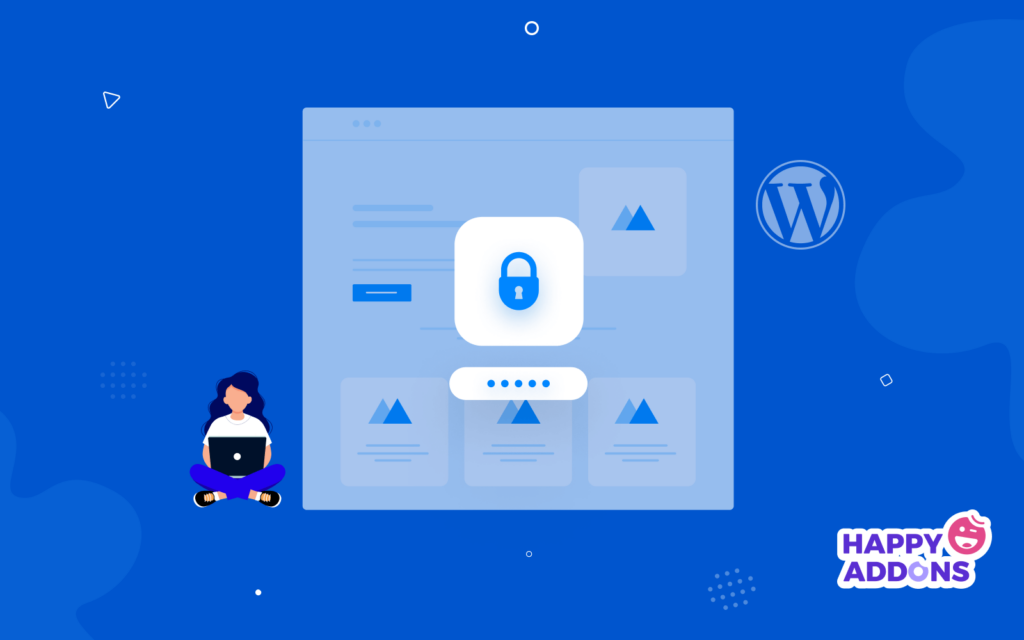
In diesem Teil unseres Tutorials zeigen wir 3 einfache Möglichkeiten, eine Website in WordPress privat zu machen. Sie können jede der folgenden Methoden ausprobieren, die für Sie geeignet ist.
Methode 1: Verstecken Sie Ihre Website vor Suchmaschinen
Methode 2: Machen Sie die WordPress-Site mit einem Plugin privat
Methode 3: Machen Sie Ihre Website ohne Plugin privat
Lass uns anfangen:
Methode 1: Verstecken Sie Ihre Website vor Suchmaschinen
Das Ausblenden einer Website vor Suchmaschinen wie Google bedeutet, dass Ihre Website nicht in den Suchergebnissen ( SERPs ) sichtbar ist. Im Allgemeinen können Sie diese Option in der frühen Phase Ihrer WordPress-Website aktivieren. Wenn sich Ihre Website in der Entwicklung befindet und Sie Ihre Website nicht in den SERPs anzeigen möchten, sollten Sie diese Option aktivieren.
Dazu müssen Sie zum Dashboard->Einstellungen->Lesebereich gehen. Aktivieren Sie dann die Option Suchmaschinensichtbarkeit, um die Suchmaschinen davon abzuhalten, Ihre Website zu indizieren.
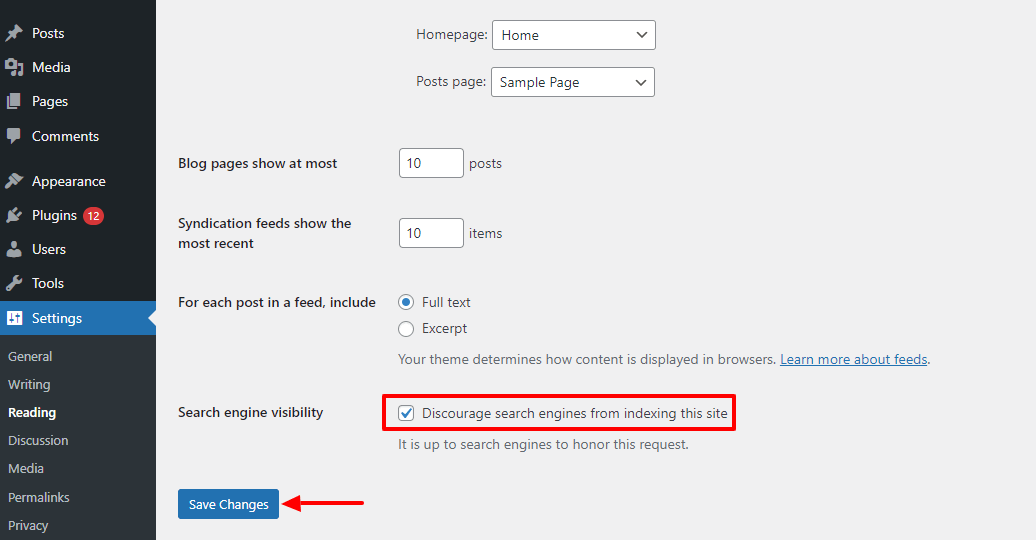
Methode 2: Machen Sie die WordPress-Site mit einem Plugin privat
Dieses Mal zeigen wir Ihnen, wie Sie Ihre gesamte Website mit einem Plugin namens My Private Site privat machen können.
Zunächst müssen Sie das Plugin auf Ihrer Website installieren und aktivieren.
In dieser Anleitung erfahren Sie, wie Sie ein WordPress-Plugin installieren.
Nachdem Sie das Plugin erfolgreich auf Ihrer Website aktiviert haben, müssen Sie die Standardeinstellungen des Plugins aktualisieren.
Gehen Sie zum Bereich Meine private Website -> Datenschutz der Website . Hier sehen Sie, dass unsere Website noch nicht privat ist. Machen wir es privat. Aktivieren Sie die Option Website-Datenschutz und klicken Sie auf Datenschutzstatus speichern , um die Einstellung zu aktualisieren.
Jetzt aktivieren Sie erfolgreich den Login-Datenschutz für Ihre Website.
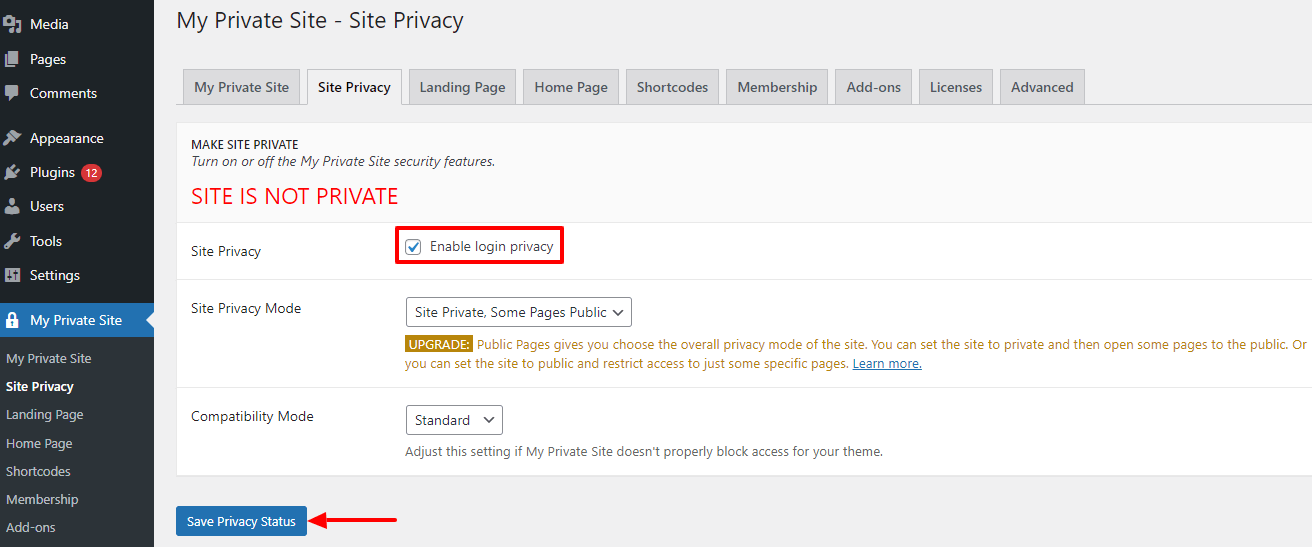
Gehen Sie dann zum nächsten Landing Page -Tab. Hier müssen Sie die dritte Option Redirect to WordPress Admin Dashboard markieren .
Wenn Besucher jetzt auf Ihre Website kommen, werden sie auf die Anmeldeseite Ihrer Website weitergeleitet.
Wenn Sie eine benutzerdefinierte Seite zurückgeben möchten, sollten Sie die Umleitung zu angegebener URL auswählen und die benutzerdefinierte URL in den Bereich „ Angegebene Ziel-URL “ einfügen.
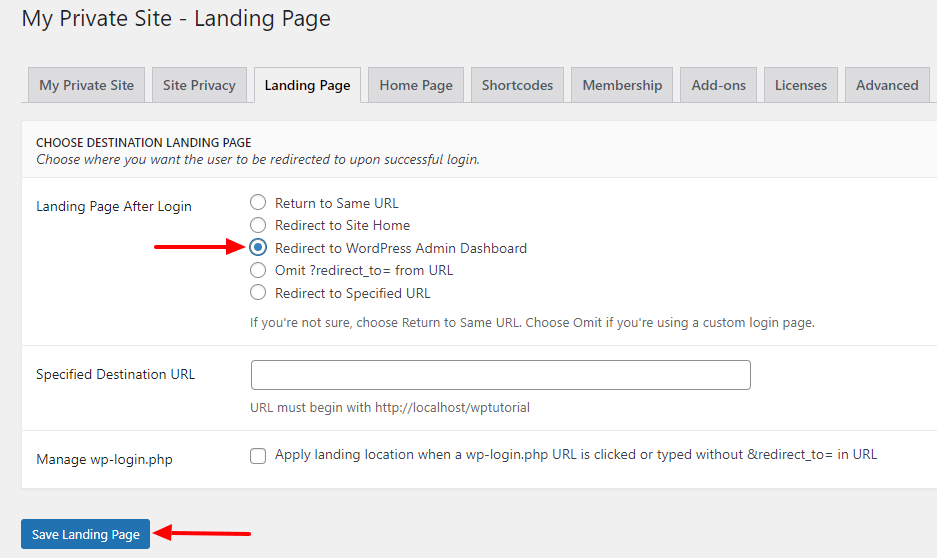
Sie können dem Besucher weiterhin Ihre Homepage zeigen. Klicken Sie einfach auf den Registerkartenbereich „ Startseite “ und markieren Sie die Website-Startseite . Jetzt besucht Ihr Besucher ganz einfach Ihre Website-Startseite.
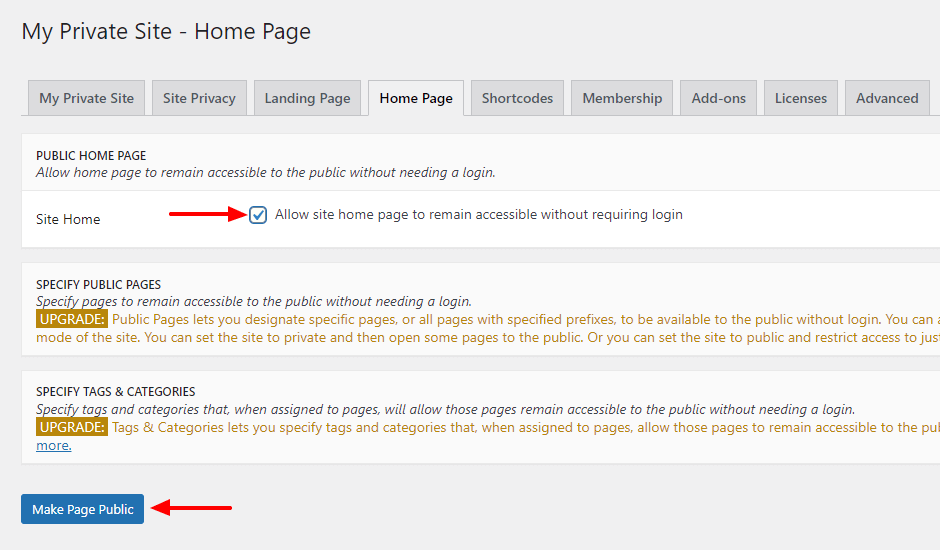
Dies ist optional für diejenigen, die Mitgliedern nicht erlauben, sich auf ihrer Website anzumelden. Wenn Sie anderen Benutzern erlauben, Mitglied zu werden und sich im Backend-Bereich Ihrer Website anzumelden, können Sie diese Einstellung aktualisieren.

Gehen Sie zur Registerkarte Mitgliedschaft und aktivieren Sie die beiden Optionen Mitgliedschaft und Revel-Registrierungsseite , damit Benutzer sich auf der privaten Seite selbst registrieren können.
Überprüfen Sie abschließend die Update-Optionen, um die Einstellung zu speichern.
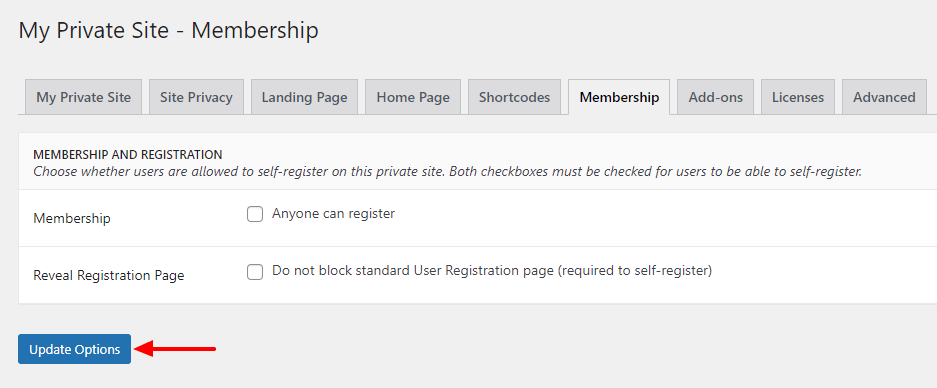
Das ist alles.
Methode 3: Machen Sie Ihre Website ohne Plugin privat
Wenn Sie kein Plugin eines Drittanbieters verwenden möchten, um Ihre Website privat zu machen, können Sie dies manuell tun. Um diesen manuellen Prozess durchzuführen, müssen Sie benutzerdefinierten Code schreiben oder einen Experten beauftragen, der Ihnen bei der Erledigung der Aufgabe hilft.
Sehen wir uns an, wie Sie den folgenden benutzerdefinierten Code verwenden können, um Ihre WordPress-Website privat zu machen.
function make_private_website(){ global $wp; if (!is_user_logged_in() && $GLOBALS['pagenow'] !== 'wp-login.php'){ wp_redirect(wp_login_url($wp -> request)); exit; } } add_action('wp', 'make_private_website');Kopieren Sie zuerst den Code, dann müssen Sie zum Bereich Appearance->Theme Editor gehen.
Klicken Sie dann auf die Themes-Funktion und öffnen Sie die Datei function.php . Schließlich müssen Sie das Code-Snippet einfügen und auf die Schaltfläche Datei aktualisieren klicken, um die Datei zu speichern.
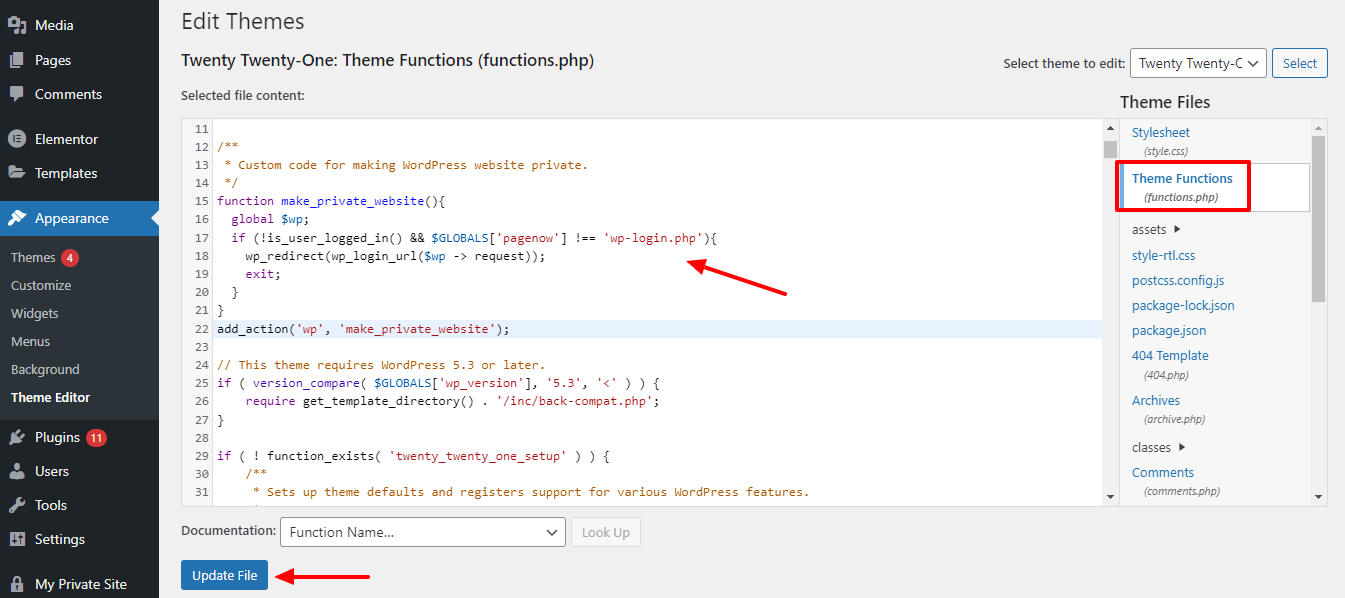
Wenn nun jemand versucht, Ihre Website zu besuchen, wird er/sie auf die Anmeldeseite weitergeleitet. Wenn angemeldete Benutzer vorhanden sind, greifen diese nur auf Ihre Website zu.
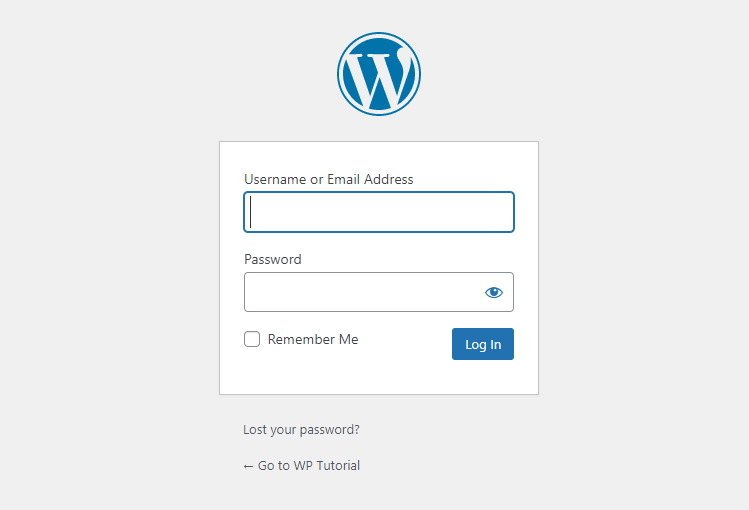
Das ist es.
So erstellen Sie einen privaten Blog-Post auf WordPress
Es ist sehr einfach, einen privaten Blog-Beitrag in WordPress zu erstellen. Dazu müssen Sie den Beitrag im Gutenberg- oder Classic- Editor öffnen. Gehen Sie in den Bereich Post-> Status & Sichtbarkeit . Klicken Sie dann auf den öffentlichen Link. Wählen Sie abschließend die für Ihre Zwecke geeignete Option aus.
Wenn Sie den Beitrag nur Ihrem Administrator und Redakteur anzeigen möchten, sollten Sie die Option Privat auswählen. Sie können auch die Option „ Kennwortgeschützt “ wählen. Wenn Sie dies auswählen, wird der Beitrag nur für diejenigen sichtbar, die das Passwort haben.
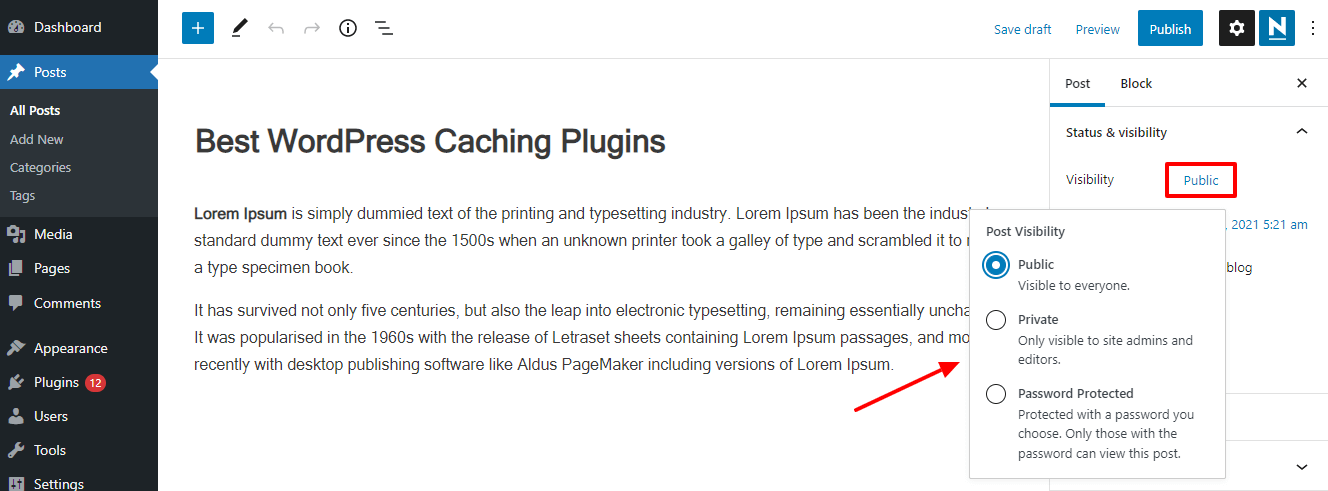
So erstellen Sie eine private Seite in WordPress
Wie beim Erstellen eines privaten Blog-Beitrags können Sie Ihre private Seite in WordPress erstellen. Öffnen Sie einfach die Seite im standardmäßigen Gutenberg-Seiteneditor.
Führen Sie dann die gleichen Schritte aus, die wir beim Erstellen eines privaten Beitrags gezeigt haben.
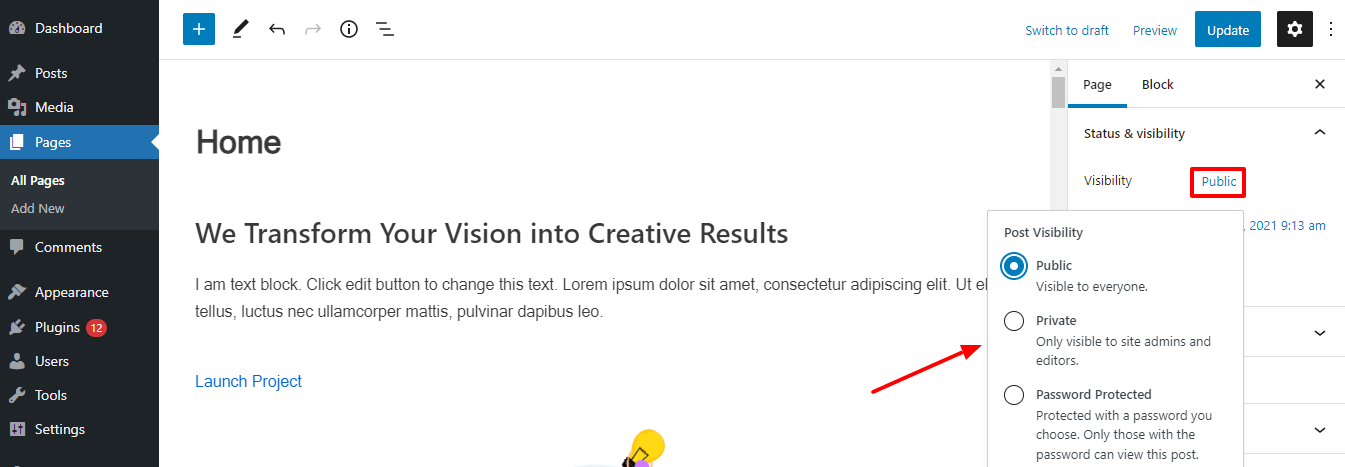
Das ist es.
FAQs zum Erstellen einer privaten WordPress-Website
Hier haben wir einige der am häufigsten gestellten Fragen zum Thema „Privatisieren einer WordPress-Website“ beantwortet.
1. Wer kann private Seiten in WordPress sehen?
Nur der Administrator/Editor und autorisierte angemeldete Benutzer im WordPress- Dashboard können die private Seite/den privaten Beitrag sehen.
2. So machen Sie Ihre gesamte Website privat (auf WordPress.com)
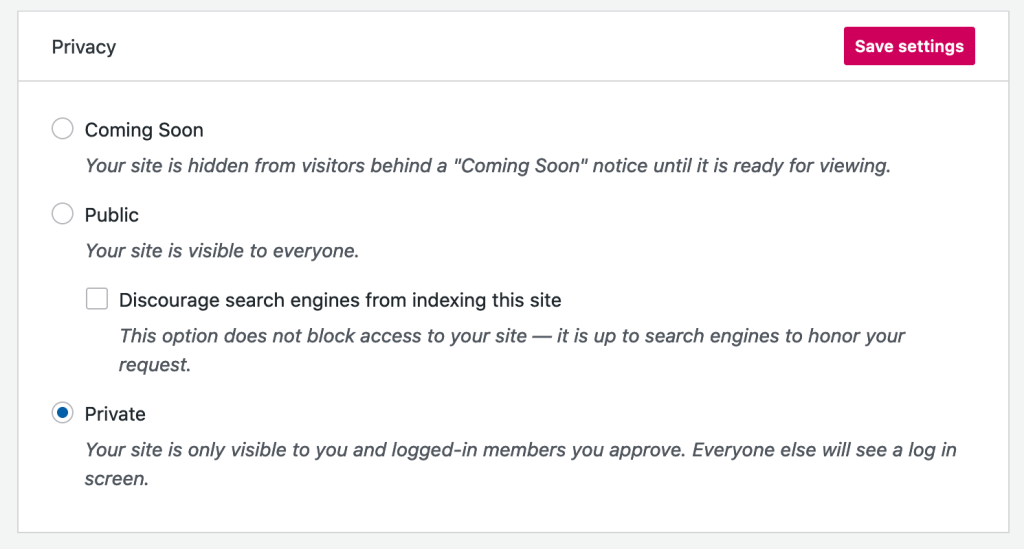
Melden Sie sich zuerst bei Ihrem (WordPress.com )-Konto an.
Zweitens gehen Sie zum Bereich Einstellungen->Allgemein .
Suchen Sie drittens die Option Datenschutz und aktivieren Sie die Option Privat , um Ihre Website privat zu machen.
3. Wie verhindere ich, dass Google meine WordPress-Seite indexiert?
Wir haben bereits erwähnt, wie Sie Ihre WordPress-Website vor Suchmaschinen wie Google verbergen können. Prüfmethode 1.
Sind Sie bereit, Ihre Website privat zu machen?
In diesem Artikel haben wir drei verschiedene Möglichkeiten geteilt, eine WordPress-Website privat zu machen. Wir haben gezeigt, wie man einen einzelnen Beitrag/eine einzelne Seite privat oder passwortgeschützt macht. Sie haben gelernt, wie Sie die benutzerdefinierte Funktion in die Themenfunktionsdatei schreiben, um Ihre Website privat zu machen.
Jetzt können Sie Ihre WordPress-Website privat machen. Teilen Sie uns im Kommentarbereich mit, mit welcher Methode Sie versuchen werden, Ihre Website privat zu machen.
Vergessen Sie nicht, unseren Newsletter zu abonnieren, um neue Inhalte zu WordPress und Elementor zu erhalten.
